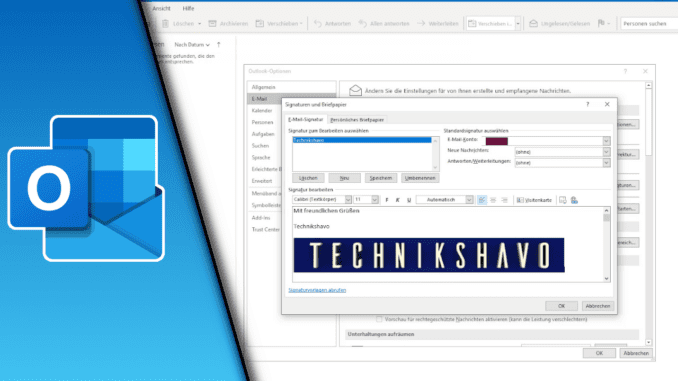
Outlook Signatur einrichten und ändern
Wer geschäftlich oder auch privat viele E-Mails zu schreiben hat, der sollte sich das Leben so einfach wie möglich machen. Ein guter Anfang hierfür ist das Einrichten einer Signatur, sodass diese automatisch und stets fehlerfrei mitgeschickt wird. Das kann über den Tag schon eine deutliche Zeitersparnis sein. Wir zeigen dir daher gerne, wie du in Outlook eine Signatur einrichten kannst. Dabei möchten wir nicht nur auf eine einfache Textsignatur eingehen, sondern auch zeigen wie in Outlook eine Signatur mit Logo und Verlinkung zu deiner Webseite möglich ist.
Eine Signatur in Outlook bietet viele Möglichkeiten:
Neben der individuellen Gestaltung der Signatur in Outlook, kannst du auch festlegen, in welchen Fällen diese mitgeschickt werden soll. Ist sie nur für den Erstkontakt bestimmt, aber nicht für Weiterleitungen oder Antworten? Kein Problem. Dies lässt sich sehr leicht festlegen. Das ermöglicht außerdem auch, dass man für den Erstkontakt eine andere Signatur benutzt, wie für spätere Antworten. Gerade das eigene Logo muss so zum Beispiel bei der hundertsten Antwort nicht noch einmal mitgeschickt werden. Das hält Mails kürzer und übersichtlicher.
Schritt-für-Schritt Anleitung:
- Starte Outlook
- Klicke auf „Datei“ und unten rechts auf „Optionen“
- Wechsle in den Reiter „E-Mail“
- Klicke auf „Signaturen“
- Wähle „Neu“ um eine neue Signatur anzulegen und vergib einen passenden Namen
- Im Feld darunter kannst du nun deine individuelle Signatur anlegen (Das funktioniert wie in jedem Textverarbeitungsprogramm wie zum Beispiel Word)
- Für Verlinkungen markiere den Text oder das Logo und klicke dann auf die Weltkugel rechts. Gib anschließend in die Adresszeile die Homepage ein
- Bist du fertig, speichere deine Signatur
- Beim Punkt „Standardsignatur auswählen“ kannst du nun jedem E-Mail-Konto eine Signatur zuweisen. Hier musst du die auch entscheiden, ob die Signatur nur für deine neuen Nachrichten genutzt werden soll, oder auch wenn du auf Nachrichten antwortest
- Willst du eine Signatur ändern, wähle diese wieder aus und führe im unteren Feld deine Änderungen durch
- Fertig!
Wenn du nun weißt, wie man eine Signatur einrichten kann, sollte es ab sofort auch kein Problem mehr sein, wenn du in Outlook die Signatur ändern möchtest. Die Einstellungen sind an der gleichen Stelle und durch die gewonnene Erfahrung weißt du genau, wie die Bearbeitung funktioniert. Wir wünschen in jedem Fall viel Erfolg bei deinem zukünftigen E-Mails!
Video-Anleitung:
Links mit * sind Affiliate-Links. Durch den Kauf über diesen Link erhalten wir einen Teil des Kaufpreises als Provision, ohne dass für dich Mehrkosten entstehen. Das hilft uns die hier vorhandenen Angebote für dich weiter auszubauen! Danke!
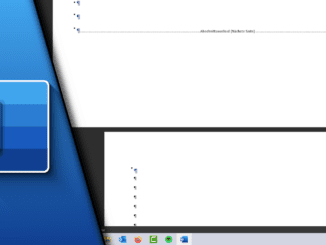
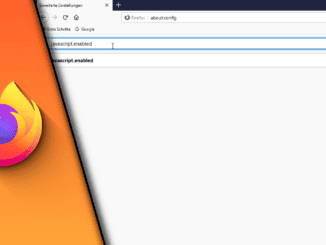
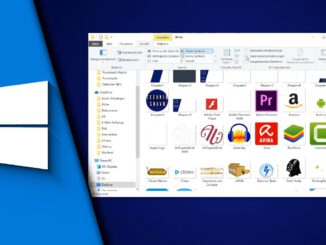
Hinterlasse jetzt einen Kommentar